Как скачать фотографии из Instagram (в высоком качестве)
Если вы хотите узнать, как загружать фотографии из Instagram без потери качества, эта статья для вас.
Как вы знаете, среди инструментов Instagram нет кнопки загрузки. Это сделано для защиты их пользователей от нарушения авторских прав.
Однако существует множество законных и законных причин для загрузки изображений из Instagram.
Например, однажды я потерял все свои фотографии и видео, потому что моя SD-карта была повреждена. Поскольку я опубликовал многие из них в своем аккаунте в Instagram, мне удалось восстановить многие из них.
Итак, независимо от того, являются ли это вашими собственными изображениями или у вас есть разрешение на их использование, у вас есть много способов загрузить изображения из Instagram.
Здесь я покажу вам, как загружать фотографии из Instagram с внешними приложениями и без них.
Я также покажу вам, как это сделать на компьютере и телефоне. Вы также узнаете, как загружать несколько изображений или только одно.
Вы также узнаете, как загружать несколько изображений или только одно.
Итак, какие бы потребности у вас ни возникали, они должны быть удовлетворены одним из этих шести способов.
Содержание
Переключить6 способов загрузки фотографий из Instagram на телефон или ПК
Вы, наверное, заметили, что в приложении Instagram нет функции «загрузить» или «сохранить на устройство».
Это потому, что Meta хочет защитить пользователей Instagram от людей, злоупотребляющих их фотографиями.
Помните, что вы не можете использовать фотографию другого человека без его согласия. Вы можете узнать больше об этом в нашем руководстве по авторскому праву.
А как насчет загрузки собственных фотографий?
Или загрузить фотографию, на использование которой у вас есть разрешение?
В этих случаях вы можете использовать любой из этих методов.
- Как делать ролики в Instagram
Instagram не позволяет загружать фотографии по отдельности, но позволяет загружать их все.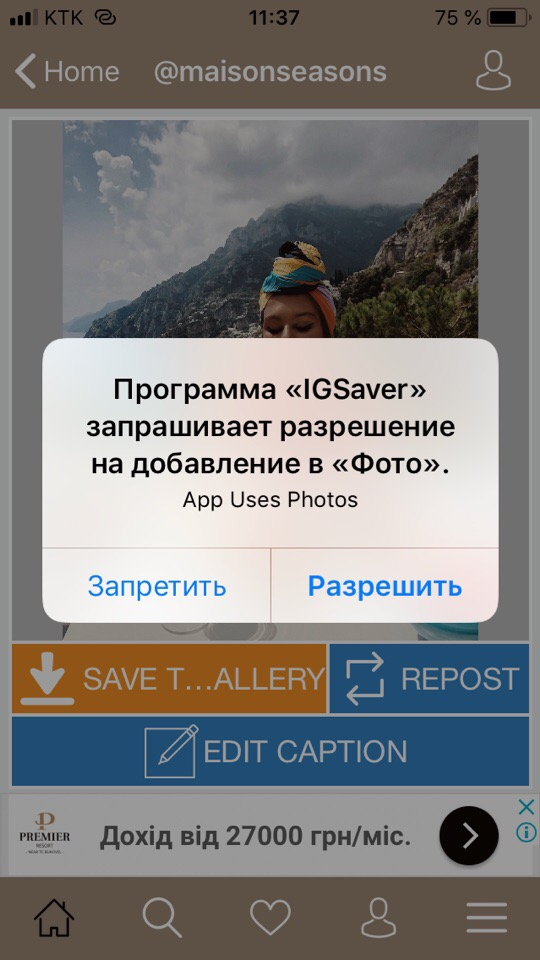
Это отличный способ создать резервную копию всей учетной записи, если вы ее закрываете.
Вы также можете использовать этот метод, если хотите сохранить дополнительную информацию о каждой публикации в Instagram.
Это потому, что вы сможете загружать данные из комментариев, лайков и т. д., а не только загружать изображения.
Итак, если это ваш случай, выполните следующие действия.
Вы получите загрузку в виде файла HTML или JSON по электронной почте — это может занять до 30 дней.
- Войдите в свою учетную запись Instagram на своем компьютере.
- Нажмите на гамбургер-меню в левом нижнем углу.
- Нажмите «Ваша деятельность».
- Нажмите «Загрузить информацию».
- Введите адрес электронной почты.
- Выберите формат, в котором вы предпочитаете получать данные, и нажмите Далее.
- Введите пароль.
- Щелкните Запросить загрузку.
- Следуйте инструкциям в электронном письме, которое вы получите со ссылкой для загрузки, чтобы завершить процесс.

Существует способ автоматически сохранять фотографии и видео из Instagram на телефон по мере их публикации.
Таким образом, у вас всегда будет резервная копия фотографий, сделанных камерой Instagram.
Это избавит вас от необходимости загружать все ваши изображения из Instagram или использовать загрузчик изображений из Instagram для их сохранения.
Сначала откройте приложение Instagram и перейдите в свой профиль.
Затем коснитесь трех полосок в правом верхнем углу, чтобы открыть меню, и выберите «Настройки» и «Конфиденциальность».
Далее перейдите в «Архивация и загрузка».
Здесь вам нужно включить опции «Сохранение в фотопленку».
Опция «Сохранить исходные фотографии» сохраняет неотредактированные версии всего, что вы делаете с помощью камеры Instagram.
Затем «Сохранить историю в галерее» автоматически сохраняет истории, которые вы создаете, на свой телефон.
Таким образом, вы можете создать архив или поделиться им в виде сообщений.
- Как добавить соавтора в Instagram
Первый метод, который мы видели, очень эффективен и полезен во многих случаях.
Однако что произойдет, если вы хотите сохранить только одну фотографию из Instagram?
Этот метод позволяет загружать изображения Instagram из вашей собственной учетной записи, а также из чьей-либо учетной записи.
Итак, не забудьте спросить разрешения у автора, прежде чем загружать фотографии из Instagram, чтобы избежать нарушения авторских прав.
Вы также можете искать фотографии с лицензией Creative Commons.
Загрузка фотографий из Instagram в Google Chrome
В любом случае, как только вы узнаете, что его можно сохранить, перейдите к публикации в Instagram.
Затем щелкните правой кнопкой мыши фотографию и выберите «Инспектор». Это откроет параметры разработчика в правой части экрана.
Это откроет параметры разработчика в правой части экрана.
Затем найдите голос «div class» и откройте стрелку рядом с ним.
Отобразится ряд URL-адресов — найдите тот, который соответствует изображению в Instagram.
Выберите Открыть в новой вкладке. На новой вкладке вы можете щелкнуть правой кнопкой мыши изображение и выбрать «Сохранить изображение как».
Таким образом, вы можете сохранять фотографии на свой компьютер или жесткий диск.
- Идеи макетов для Instagram
Загрузка фотографий из Instagram в Safari
Этот метод сохранения фотографий из Instagram аналогичен тому, который используется в Google Chrome.
Вы должны открыть Instagram и найти изображение, которое вы хотите загрузить.
Теперь нажмите «Разработка» в строке меню вашего браузера. Если его там нет, вам нужно включить его в настройках.
Для этого перейдите в Safari > «Настройки» > «Дополнительно» > «Показать меню разработки» в строке меню.
После того, как вы включили «Разработку», щелкните изображение правой кнопкой мыши. Во всплывающем меню выберите «Проверить элемент».
Откроется веб-инспектор, и он покажет вам URL-адрес изображения Instagram.
Щелкните ссылку правой кнопкой мыши и выберите Редактировать как HTML. Здесь выберите URL-адрес и скопируйте его. Затем откройте новую вкладку и вставьте ее.
Теперь вы можете щелкнуть изображение правой кнопкой мыши и выбрать в меню «Сохранить изображение как», чтобы загрузить его на свой компьютер.
- Как использовать фильтры в Instagram
До сих пор я говорил о загрузке фотографий на ваш компьютер.
Также можно загружать видео и фотографии на свой мобильный телефон с помощью загрузчика постов в Instagram.
Загрузка фотографий из Instagram с помощью приложения Inscopy на iPhone
Inscopy — еще один загрузчик из Instagram. Это также бесплатное приложение, но оно требует, чтобы вы вошли в систему со своими учетными данными Instagram.
Это также бесплатное приложение, но оно требует, чтобы вы вошли в систему со своими учетными данными Instagram.
Не всем удобно входить в Instagram через стороннее приложение, так как это всегда риск, даже если это официальное приложение.
Итак, если вам не нравится этот метод, переходите к следующему загрузчику изображений из Instagram.
После входа в систему вы можете просматривать фотографии в Instagram, пока не найдете ту, которую хотите загрузить.
Теперь нажмите кнопку загрузки в правом нижнем углу.
- Как печатать фотографии из Instagram
Загрузите фотографии из Instagram с помощью приложения Bolt Browser на iPhone
Вам необходимо загрузить и установить приложение Bolt Browser, которое является загрузчиком фотографий из Instagram.
Приложение абсолютно бесплатное, но в нем есть реклама и вы можете загружать фото и видео из Instagram.
После установки приложения на iPhone убедитесь, что у вас есть разрешение на загрузку нужного изображения, если оно не ваше.
Если это так, откройте публикацию в Instagram и нажмите на три точки в правом верхнем углу.
Затем нажмите «Копировать ссылку». Теперь откройте Bolt Browser и вставьте ссылку. Когда он откроется, нажмите на него, чтобы открыть диалоговое окно — здесь выберите «Загрузить».
После этого файл можно найти в разделе «Загрузки». Нажмите на него и выберите «Открыть в» > «Сохранить». Теперь он будет в вашей фотопленке.
Загрузите фотографии из Instagram с помощью приложения InsTake на телефон Android
Как и Bolt Browser, InsTake — это загрузчик фотографий из Instagram, который работает как браузер. Вам нужно скопировать ссылку на свое фото из приложения Instagram.
Затем запустите InstaTake и вставьте URL-адрес. Он загрузит фото или видео из Instagram в папку загрузок внутри приложения.
Если вы хотите сохранить изображения или поделиться ими в других приложениях, просто нажмите на три точки. Затем нажмите «Поделиться» и выберите, где вы хотите их разместить.
DownloadGram — это онлайн-загрузчик фотографий из Instagram.
Это бесплатный сервис, который позволяет загружать изображения или видео из Instagram на компьютер или мобильное устройство.
Во-первых, вам нужен URL-адрес нужного изображения в Instagram, и скопируйте его. Вы найдете адрес изображения в Instagram, нажав на три точки и выбрав «Копировать ссылку».
Затем перейдите на страницу DownloadGram и вставьте скопированную ссылку в адресную строку. Нажмите Загрузить сейчас. Вот как это легко.
Эта страница загрузки изображений из Instagram также позволяет сохранять IGTV и Reels.
Способ 6. Загрузка нескольких фотографий из Instagram Вы можете загружать изображения массово с помощью стороннего программного обеспечения и приложений. Большинство из них просят плату за неограниченный доступ.
Загрузка фотографий из Instagram с помощью 4K Stogram
4k Stogram — это загрузчик фотографий из Instagram, который позволяет вам подписываться на хэштеги, местоположения или пользователей и сохранять все фотографии, соответствующие подписке. Первые два бесплатны, за следующие придется платить.
Загрузка изображений из Instagram с помощью Save-o-gram
Этот загрузчик Instagram позволяет выбрать несколько фотографий и загрузить их в виде zip-файла. Это платная услуга, но вы получаете 7-дневную бесплатную пробную версию.
Как скачать фотографии из Instagram: Заявление об отказе от ответственности
Как я упоминал в этой статье, если вы хотите загрузить и использовать изображения из чужой учетной записи, у вас есть два варианта.
Первый — ограничить себя изображениями, имеющими лицензию Creative Commons.
Существуют разные лицензии CC с рядом разрешений.
Некоторые из них требуют кредита или запрещают коммерческое использование — вы должны проверить, что вам разрешено делать с каждым из них.
Другой вариант — запросить разрешение у владельца учетной записи.
Во избежание путаницы или неприятностей в будущем всегда сохраняйте письменное согласие автора.
Настоятельно рекомендуется
8 инструментов для фотографовОзнакомьтесь с этими 8 основными инструментами, которые помогут вам стать профессиональным фотографом.
Включает временные скидки.
Узнайте больше здесьКак сохранить фотографии из Instagram 2023?
ИнструкцииПрокрутка изображений и видео в Instagram — довольно простая задача. Но что, если вы хотите сохранить эти видео и фотографии, чтобы получить к ним доступ в любое время? Да, это не очень большая проблема, но большинство из них до сих пор не знают, как сохранять фотографии из Instagram. Если вы один из них, то не нужно беспокоиться. Теперь вы можете сохранять любые изображения в Instagram со своего Android, iPhone или ПК.
Шаги по сохранению фотографий из Instagram через приложение
Возможно, вам интересно, как сохранить фотографии из Instagram на вашем устройстве, но вы не знаете, как это сделать.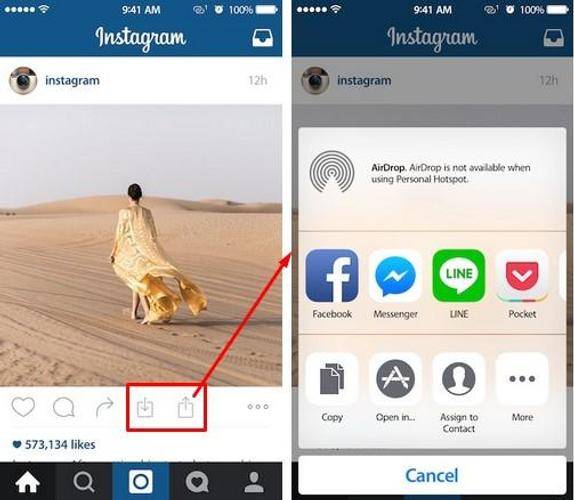 Таким образом, Instagram упрощает сохранение изображений, снятых или отредактированных в Instagram, в вашу фотогалерею. Поэтому следуйте инструкциям ниже.
Таким образом, Instagram упрощает сохранение изображений, снятых или отредактированных в Instagram, в вашу фотогалерею. Поэтому следуйте инструкциям ниже.
Шаг 1: Откройте приложение Instagram и перейдите в свой профиль.
Шаг 2: Нажмите на значок гамбургера в правом верхнем углу.
Шаг 3 : Перейдите к «настройкам» и нажмите в опции «Учетная запись».
Шаг 4 : Выберите вариант «Исходные фотографии».
Шаг 5: Для сохранения нажмите на синий переключатель «Сохранить исходные фотографии/сообщения»
Шаг 6: Готово.
Вот так можно сохранять картинки из Instagram.
Как сохранить картинку из Instagram Android?
В Android очень легко сохранять фотографии из Instagram прямо в вашей фотобиблиотеке. Из приведенной ниже информации вы узнаете , как сохранять другие фотографии из Instagram в галерею Android .
- Перейдите к значку своего профиля в правом нижнем углу.
- Нажмите на значок гамбургера в правом верхнем углу.
- Перейдите в «Настройки» и нажмите «Учетная запись».
- Затем нажмите «Сохранить исходные фотографии» и включите его.
- Нажмите «Сохранить опубликованное изображение/Сохранить опубликованное видео»
- Включите эту функцию.
Но помните, что большинство пользователей Android сталкиваются с задержкой появления фотографий в библиотеке фотографий своего телефона. Узнайте о том, как перенести изображения с Android на iPhone.
Как сохранить фотографии из Instagram на iPhone?
На iPhone вы можете сохранять фотографии, которые вы отфильтровали или отредактировали в Instagram, в свою фотогалерею.
следуйте данным инструкциям.
- Перейдите в свой профиль в Instagram.
- Перейдите в «Настройки» и нажмите «Учетная запись».
- Затем нажмите «Исходные фотографии».
- Нажмите «Сохранить исходные фотографии».

- Включите.
Как сохранить фотографию другого пользователя из Instagram?
Любую понравившуюся картинку из Instagram легко сохранить. Вы можете просмотреть их снова, когда захотите, и сохранить их в определенной папке в Instagram. Это также ничего не стоит, и если вы сохраните пост от кого-то, подписаны они на вас или нет, они не смогут раскрыть, что вы его сохраните. Для сохранения следуйте шагам, которые приведены ниже.
Шаг 1: Откройте Instagram
Шаг 2: Перейдите к тому посту (который вам понравился и который вы хотели сохранить).
Шаг 3 : Выберите сообщение.
Шаг 4: Нажмите на значок закладки в нижней правой части поста.
Шаг 5 : Он сохраняет этот пост в «Сохраненной папке» в Instagram.
Вы также можете создавать или создавать различные коллекции в своей личной сохраненной области, следуя инструкциям.
- Выберите сообщение
- Нажмите и удерживайте значок закладки.

- Появилось всплывающее окно с коллекцией Instagram, в которой сохранен ваш понравившийся пост.
- Нажмите на значок плюса в правом верхнем углу.
- Вот и все, теперь вы можете собрать свою коллекцию.
Как сохранить фотографии из Instagram на ПК?
Существует множество различных способов сохранения изображений из Instagram на ПК.
Способ 1: сохранить фотографии из Instagram по снимку экранаВы также можете сделать скриншот поста, который вам понравился. С помощью инструмента для обрезки окна
. Если вы не знаете, что делать, мы расскажем вам, как выполнить указанные шаги.
Шаг 1: Перейдите в свой профиль в браузере настольного компьютера.
Шаг 2: Откройте инструмент для обрезки.
Шаг 3: Теперь настройте «режим» обрезки.
Шаг 4: Нажмите «Новый» в строке меню.
Шаг 5: Выберите область поста, которую вы хотите отрезать.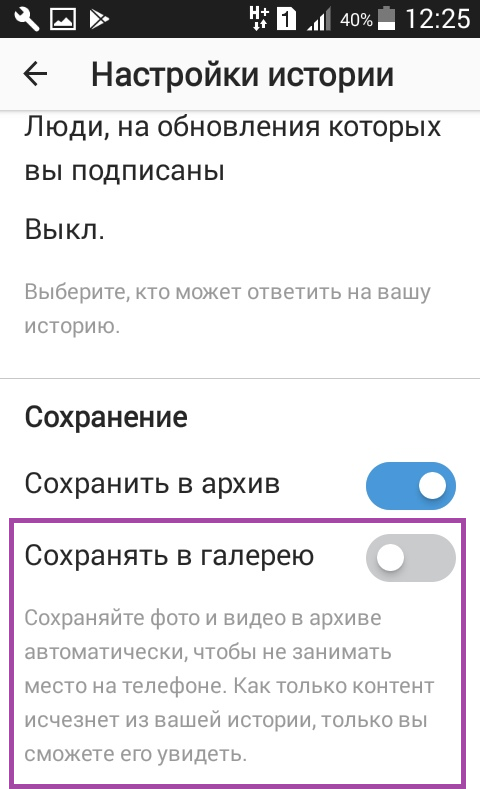
Шаг 6: После захвата нажмите кнопку «Сохранить фрагмент».
Шаг 7: Вот и все
Если вы создаете ролики в Instagram, но новичок, узнайте, как добавлять текст в ролики в Instagram.
Шаги по сохранению изображений из Instagram через исходный код страницы
Если вы хотите сохранить изображения из Instagram, но в высоком разрешении. Да, сохранение изображения в высоком разрешении через браузер — лучший вариант для этого, следуя приведенным ниже инструкциям.
- Выберите нужную фотографию для сохранения
- Щелкните изображение правой кнопкой мыши
- Выберите «Просмотр исходного кода страницы»
- Вы будете перенаправлены на страницу с кодом
- Пользователи ПК Нажмите «Control + F», а пользователи Mac — «Command + F» ”
- Поиск JPG
- Скопируйте всю ссылку, начиная с «https:// до .jpg»
- Скопируйте ее и вставьте в другое новое окно.
- Изображение появится в окне
- Теперь сохраните изображение и используйте его в любое время.

Как сохранить собственный пост в Instagram?
Сохранять собственные фотографии на компьютер очень просто. Это быстрый процесс, но мне нужно включить опцию в Instagram.
- Откройте Instagram на телефоне
- Перейдите в свой профиль Instagram.
- Перейдите в «Настройки» и нажмите «Учетная запись».
- Затем нажмите «Исходные фотографии».
- Чтобы сохранить, нажмите синий переключатель «Сохранить исходные фотографии/сообщения».
После включения этой функции изображения будут сохраняться прямо в вашей фотогалерее. Таким образом, используя эти методы, вы можете легко и быстро сохранять понравившиеся фотографии в Instagram.
Как сохранить фотографии из сообщений Instagram?
Мы всегда делимся своими воспоминаниями с близкими через Instagram, но иногда, если кто-то делится фотографиями, мы хотим их сохранить и не знаем, как сохранить фотографии из Instagram через сообщения. Следуйте указанным шагам. Шаг 1: Откройте Instagram
Шаг 1: Откройте Instagram
Шаг 4 : Найдите изображение, которое хотите сохранить.
Шаг 5: Выберите и удерживайте это изображение.
Шаг 6: Появится всплывающее окно с 3 вариантами.
Шаг 7: Нажмите «Еще» и нажмите «Сохранить».
Шаг 8: Вот и все, эта фотография появится в вашей медиатеке телефона.
Все пользователи Instagram, которые используют и хотят скрыть свои лайки, должны знать, как скрыть лайки в Instagram.
Как сохранить фотографии из Instagram в галерею?
Да, вы можете просто сохранить фотографии из Instagram в галерею всего за несколько шагов.
В правом углу нажмите на изображение профиля> Нажмите в правом верхнем углу> затем перейдите к настройкам> нажмите на учетную запись> затем перейдите к исходным фотографиям> Включите кнопку сохранения оригинала.
С помощью этих шагов вы можете легко сохранять свои видео и фотографии из Instagram в галерею.
Могу ли я сохранить фотографии Instagram без скриншотов?
Да, если вы пользователь настольного компьютера, вы можете сохранить любое изображение из Instagram без скриншотов. Чтобы сохранить изображение с рабочего стола в Instagram, прокрутите страницу выше, чтобы узнать, как это сделать.
Узнайте, как очистить кэш Instagram.
Могу ли я сохранить изображение из Instagram в формате JPEG?
Настольные пользователи могут изменить источник просмотра изображения и преобразовать его в изображение JPEG в соответствии со своими потребностями.
Контент для пользователей Instagram: —
Невозможно изменить имя в Instagram
Snapchat против Instagram
Вывод — Сохранение изображений из Instagram
С помощью вышеупомянутых шагов и инструкций. Вы можете легко очистить и сохранить фотографии из Instagram. Перейдите в свой профиль > нажмите «Настройка» > «Аккаунт» > нажмите «Исходные фотографии» > включите. Даже не важно, какое у вас устройство.





